Περιστασιακά κατά την προσπάθεια αποστολής μηνύματος ηλεκτρονικού ταχυδρομείου στο Outlook ή κατά τη δημιουργία νέου λογαριασμού αλληλογραφίας στο Outlook ενδέχεται να εμφανιστεί το σφάλμα "421 Δεν είναι δυνατή η σύνδεση με διακομιστή SMTP". Σε αυτό το άρθρο, θα προσφέρουμε 6 αποτελεσματικούς τρόπους για να επιλύσετε αυτό το ζήτημα σε γρήγορο χρόνο.
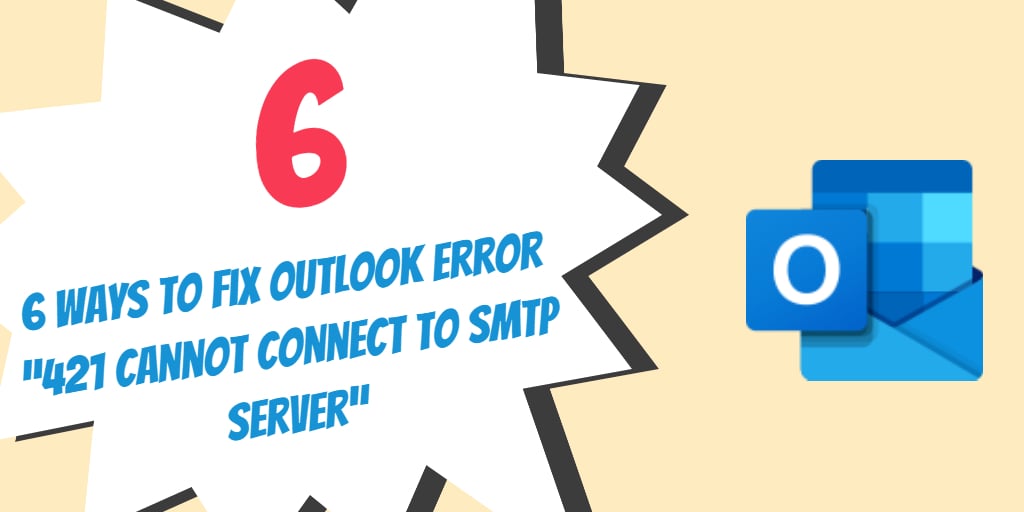
Η εφαρμογή MS Outlook εξακολουθεί να αποτελεί τον πυρήνα της επιχειρηματικής επικοινωνίας και συνεργασίας για μερικές από τις μεγαλύτερες εταιρείες στον κόσμο. Εξακολουθεί να διατηρεί τη θέση του ως most κυρίαρχος πελάτης αλληλογραφίας που βασίζεται σε επιτραπέζιους υπολογιστές στον κόσμο. Ωστόσο, για όλες τις διακρίσεις που έχει κερδίσει όλα αυτά τα χρόνια, συνεχίζει να μαστίζεται από ανόητα λάθη. Ένα τέτοιο σφάλμα που περιστασιακά εμφανίζεται είναι το σφάλμα "421 Δεν είναι δυνατή η σύνδεση με διακομιστή SMTP". Εάν εμφανιστεί αυτό το σφάλμα, είστε most κατά πάσα πιθανότητα δεν είναι δυνατή η αποστολή email. Προσφέρουμε εδώ 6 αποτελεσματικούς τρόπους επίλυσης του προβλήματος με ελάχιστη προσπάθεια.
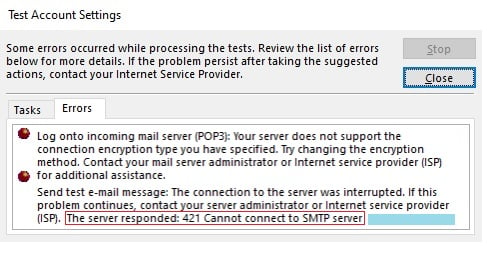
# 1. Απενεργοποιήστε τυχόν εφαρμογές τείχους προστασίας
Για πολλούς οικιακούς και ακόμη και χρήστες γραφείων, το τείχος προστασίας των Windows παρέχει έναν αποτελεσματικό τρόπο αποκλεισμού της μη εξουσιοδοτημένης πρόσβασης στα συστήματά τους. Ωστόσο, η εφαρμογή μπορεί να επηρεάσει την εφαρμογή Outlook προκαλώντας το σφάλμα "421 Δεν είναι δυνατή η σύνδεση με διακομιστή SMTP". Ως εκ τούτου, είναι λογικό να απενεργοποιήσετε την εφαρμογή τείχους προστασίας των Windows ή οποιαδήποτε άλλη εφαρμογή τείχους προστασίας που χρησιμοποιείτε στο σύστημά σας.
# 2. Εξετάστε το ενδεχόμενο κατάργησης του λογαριασμού email και διαμορφώστε τον ξανά
Μερικές φορές αυτό το συγκεκριμένο σφάλμα μπορεί να προκύψει κατά την προσπάθεια προσθήκης ενός νέου λογαριασμού αλληλογραφίας. Σε τέτοιες περιπτώσεις, θα πρέπει να αφαιρέσετε τον εν λόγω λογαριασμό αλληλογραφίας από το σύστημα και να λάβετε υπόψη σας προσθέτοντάς το μέσω της διαδικασίας ρύθμισης αυτόματου λογαριασμού αντί να επιλέξετε τη διαδικασία μη αυτόματης ρύθμισης.
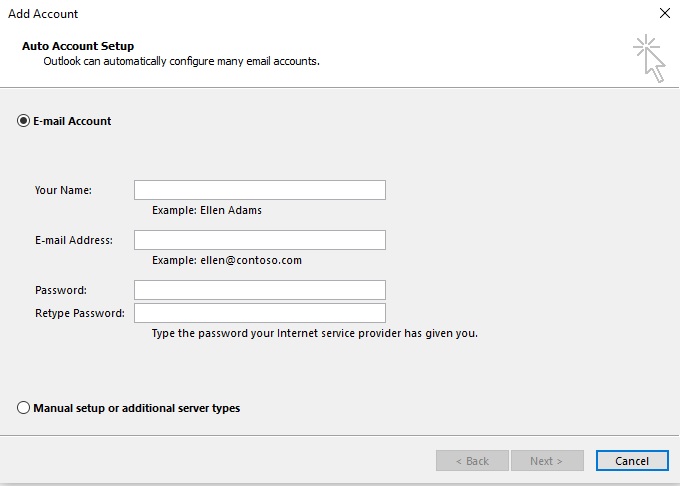
# 3. Αλλάξτε τις ρυθμίσεις SMTP
Σε ορισμένες περιπτώσεις, οι προεπιλεγμένες ρυθμίσεις SMTP ενδέχεται να μην λειτουργούν. Συνήθως, η θύρα 25 χρησιμοποιείται για SMTP, ωστόσο σε ορισμένες περιπτώσεις ενδέχεται να μπλοκαριστεί, κάτι που μπορεί να οδηγήσει σε αυτό το σφάλμα. Για να επιλύσετε το πρόβλημα, δοκιμάστε τα παρακάτω βήματα
- Εκκινήστε την εφαρμογή MS Outlook
- Από το Αρχεία Καρτέλα στο Πληροφορίες καρτέλα και κάντε κλικ στο Ρυθμίσεις λογαριασμού
- Επιλέξτε το Λογαριασμός αλληλογραφίας που προκαλεί το σφάλμα και, στη συνέχεια, κάντε κλικ στο Αλλαγή
- Στη συνέχεια κάντε κλικ στο περισσότερες Ρυθμίσεις, μετά από το Ρυθμίσεις email στο Διαδίκτυο οθόνη, κατευθυνθείτε προς το Προηγμένη αυτί
- Αλλαξε το Έξοδος διακομιστή Αριθμός θύρας έως 465, στη συνέχεια κάντε κλικ στο OK για να αποθηκεύσετε τις ρυθμίσεις

Μόλις τελειώσετε, ανοίξτε ξανά την οθόνη Ρυθμίσεις ηλεκτρονικού ταχυδρομείου Internet και μεταβείτε στις ρυθμίσεις του Εξερχόμενου διακομιστή
- Επιλέξτε το πλαίσιο ελέγχου για Ο Εξερχόμενος διακομιστής μου απαιτεί έλεγχο ταυτότητας
- Στη συνέχεια, ορίστε την επιλογή για Χρησιμοποιήστε τις ίδιες ρυθμίσεις με τον διακομιστή εισερχόμενων μηνυμάτων και κάντε κλικ στο OK για να αποθηκεύσετε τις ρυθμίσεις
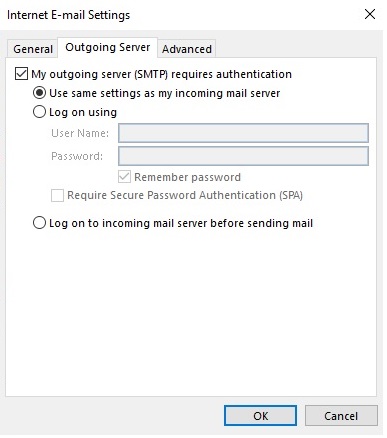
Μπορείτε να λάβετε πιο λεπτομερείς πληροφορίες στη διεύθυνση Υποστήριξη της Microsoft.
# 4. Αντιμετωπίστε την πιθανότητα ενός κατεστραμμένου αρχείου PST
Σε ορισμένες περιπτώσεις, ένα κατεστραμμένο αρχείο δεδομένων PST μπορεί επίσης να οδηγήσει στην εκκαθάριση "421 Δεν είναι δυνατή η σύνδεση με διακομιστή SMTP". Για να απομονώσετε αυτήν την αιτία, προσπαθήστε να επιδιορθώσετε το αρχείο PST χρησιμοποιώντας μια κορυφαία εφαρμογή ανάκτησης όπως DataNumen Outlook Repair. Μόλις μεταφέρετε τα περιεχόμενα σε ένα νέο αρχείο PST, ανοίξτε το στο MS Outlook και δοκιμάστε να στείλετε ξανά μηνύματα ηλεκτρονικού ταχυδρομείου.

# 5. Απενεργοποίηση όλων των εφαρμογών VPN και προστασίας από ιούς
Περιστασιακά ορισμένα προγράμματα όπως τα εργαλεία προστασίας από ιούς και οι εφαρμογές VPN ενδέχεται να έρχονται σε διένεξη με τη λειτουργία της εφαρμογής Outlook. Για να απομονώσετε τέτοιες αιτίες, απενεργοποιήστε οποιαδήποτε εφαρμογή προστασίας από ιούς ή εργαλείο VPN που χρησιμοποιείτε και προσπαθήστε να στέλνετε μηνύματα ηλεκτρονικού ταχυδρομείου στο Outlook με κανονικό τρόπο.
# 6. Εκτελέστε την Επαναφορά Συστήματος
Σε ορισμένες rarΣε περιπτώσεις, ακόμη και μετά την εκτέλεση όλων των βημάτων που αναφέρονται παραπάνω, ενδέχεται να εξακολουθείτε να αντιμετωπίζετε το σφάλμα "421 Δεν είναι δυνατή η σύνδεση με διακομιστή SMTP". Σε τέτοιες περιπτώσεις, θα πρέπει να εξετάσετε το ενδεχόμενο να εκτελέσετε τη δυνατότητα Επαναφορά συστήματος στα Windows για να επαναφέρετε το σύστημα σε προηγούμενη ημερομηνία όταν το Outlook λειτουργούσε σε τέλεια κατάσταση.

Μπορείτε να λάβετε πιο λεπτομερείς πληροφορίες στη διεύθυνση Υποστήριξη της Microsoft.
1